1. Klicken Sie auf den Menüpunkt "Anträge"

2. Klicken Sie auf die Schaltfläche "ANTRAG HINZUFÜGEN"

3. Wählen Sie den gewünschten Antrag Typ aus (in unserem Fall "QV Antrag")

4. Es öffnet sich ein Overlay-Fenster mit der bekannten "Antrag Anlegen" Maske. Zur Erleichterung des ganzheitlichen Prozesses ist "Antrag basiert auf Geplanter VM Antrag" als Vorauswahl ausgewählt.

5. Wählen Sie die Endlagerkampagne aus, unter der Ihr neuer Antrag gelistet werden soll.

Alert: Achtung: Möchten Sie einen neuen Antrag anlegen, welcher zuvor nicht durch einen VM Antrag vorangekündigt wurde, müssen Sie die Auswahl "Antrag basiert nicht auf geplantem VM Antrag" treffen. Die Schritte 6 und 7 entfallen. Die entsprechenden Auswahllisten werden ausgegraut.
6. Click "--AUSWÄHLEN--"

7. In unserem Fall: "LBW-23-006: DEMO VM Antrag (P_010 QV Antrag)"

8. Definieren Sie einen Antragstitel. Dieser kann sich am Titel des geplanten VM Antrag orientieren, ist jedoch frei wählbar.

9. Klicken Sie auf "HINZUFÜGEN"

10. Nach erfolgreichem Anlagen öffnet sich das Antrag Dashboard des neuen Antrags

11. Auf dem Dashboard sehen Sie im Bereich VM Antrag die zugehörige Verlinkung beider Antragstypen.

Alert: Achtung: Haben Sie bereits einen HA Antrag basierend auf einen VM Antrag erstellt, steht dieser nicht mehr in der Auswahl zur Verfügung!
Aus einem geplanten VM Antrag kann lediglich ein "fachlicher" Antrag entstehen.
12. Klicken Sie auf Anträge.

13. Klicken sie auf "ANTRAG HINZUFÜGEN"

14. Wählen sie den Antragtyp, z. B. "QV Antrag"
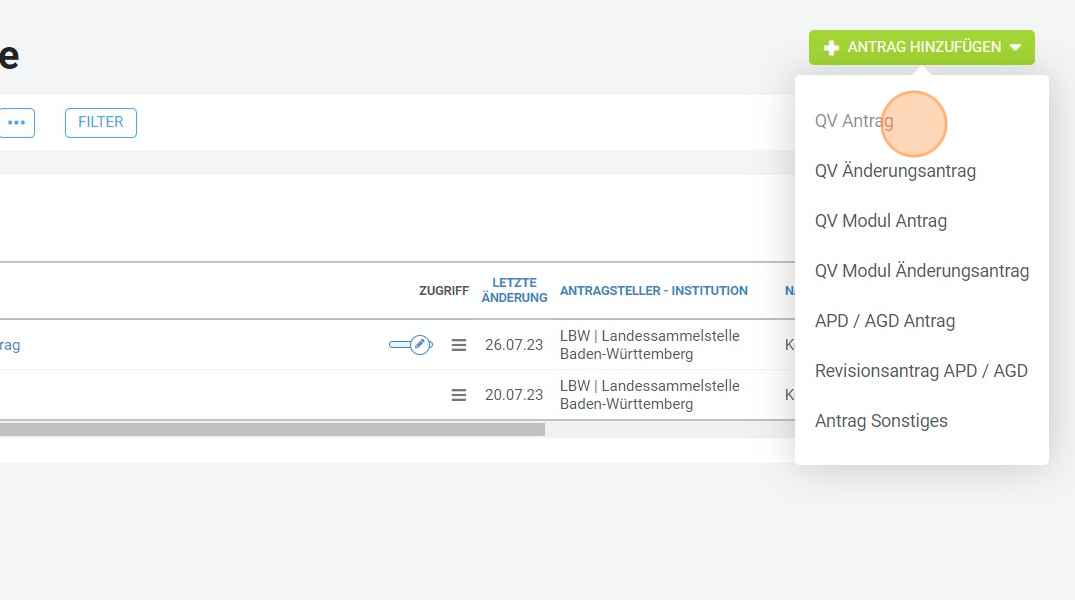
15. Wählen Sie die Endlagerkampagne.

16. Der ursprüngliche VM Antrag steht nicht mehr zur Auswahl, da basierend auf ihm bereits ein HA Antrag gestellt wurde!
